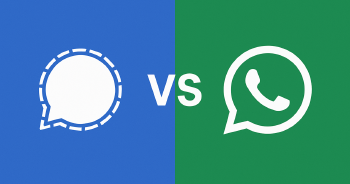Cualquier persona puede tener un error repentino en el móvil. Y a veces estos no tienen mayor importancia, pero en ocasiones podemos perder datos, y esto es un problema para quienes no tienen una copia de seguridad. En las apps de mensajería almacenamos muchos datos, y por eso te vamos a enseñar cómo hacer copias de seguridad completas en WhatsApp.
Cómo hacer copias de seguridad completas en WhatsApp
Si tienes una cuenta de WhatsApp sabrás que cuentas con la posibilidad de guardar todas las conversaciones que mantienes con tus contactos en una copia de seguridad. Esta te servirá para no perder nunca ni siquiera los archivos multimedia que también puedes guardar en tu dispositivo.

También te puede interesar: Novedades y mejoras de WhatsApp que llegan en 2022
Pero puede que no sepas cómo es posible eso de hacer una copia de seguridad completa de WhatsApp. Y se trata de una de las cosas más importantes que como usuario de la app de mensajería debes saber llevar a cabo y que, si no es el caso, vas a aprender cómo.
Cómo realizar una copia de seguridad completa de WhatsApp
En este tutorial te vamos a enseñar cómo hacer una copia de seguridad completa en WhatsApp.
Por supuesto, necesitas tener una cuenta dentro de la propia aplicación y haberla usado un poco para tener algo que respaldar. Y obviamente cuantos menos datos tengas más rápido será el proceso.
Lo primero que debes tener en cuenta, y es muy importante, es que aunque tengas una copia de seguridad, WhatsApp puede no funcionar. Y un fallo en el sistema de almacenamiento puede eliminar datos importantes; aunque esto no tiene por qué pasar.
Este tipo de backups engloban todos los datos generados y compartidos en la aplicación. Puedes empezar siguiendo estos pasos:
- Entra en WhatsApp.
- Entra en Ajustes.
- Dentro de este apartado seleccionamos Chats.
- Selecciona Copia de seguridad.
Desde aquí puedes hacer una copia manual de todo lo que tienes en la aplicación. Eso sí, debes elegir el servicio en la nube donde se va a almacenar, dependiendo de si tu teléfono usa el sistema operativo del androide o Apple.
Personaliza las opciones de la copia de seguridad
Esto es lo más básico que necesitas saber sobre la existencia de las copias de seguridad de WhatsApp. Sin embargo, es un poco engorroso estar constantemente haciéndolas. Como no querrás pasar por esto, te vamos a dar la solución.
Esto es tan simple como programar las copias de seguridad. Para ello debes quedarte la opción "Copia de seguridad" que mencionamos. Desde aquí tienes que pulsar en la opción de Guardar en el servicio de la nube y después elegir entre las diferentes opciones.
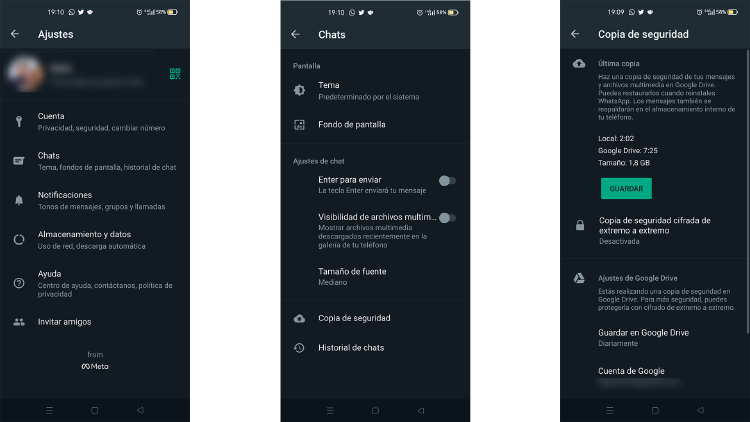
Lo primero es la periodicidad: puedes elegir todos los días, una vez a la semana o una vez al mes. Nuestra recomendación es que la hagas una vez a la semana como poco, a menos que quieras guardar todos los datos que recibes durante el día.
Esta copia de seguridad se completará en el servicio en la nube elegido, por lo que tienes que elegir la cuenta con servicio en la nube que quieras guardarlo.
Tampoco te olvides de seleccionar el método de subida de datos. Es muy útil seleccionarlo cuando te conectes a una red WiFi, a menos que decidas que se haga mediante datos.
Guardar los stickers de WhatsApp
Una vez hecho todo lo anterior, solo nos quedaría guardar los stickers en la copia de seguridad de WhatsApp. Este proceso no se hace con ninguna opción específica; es más bien un "truco oculto". Para ello debemos hacer lo siguiente:
- En primer lugar entramos en una conversación y enviamos uno de los stickers o bien utilizamos uno que nos envíen.
- Ahora tocamos sobre el sticker y le damos al botón Añadir a favoritos.
- En el panel de emoticonos, tendremos la opción de acceder a la estrella de favoritos y ahí estará el sticker.
- Estos se guardarán en la copia de seguridad y al cambiar de móvil no desaparecerán.
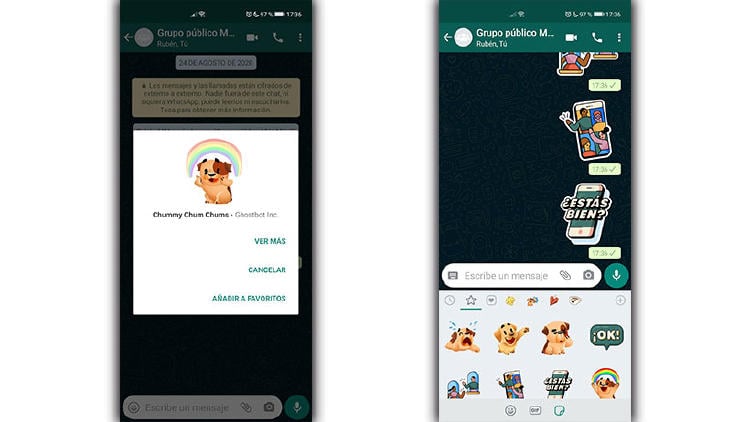
Cómo hacer una copia de WhatsApp de un chat concreto
Ahora ya sabes cómo hacer una copia de seguridad completa, recuerda que si lo necesitas también puedes hacer una copia de un chat de WhatsApp en concreto. Para eso debes seguir los siguientes pasos:
- Ve a Ajustes
- Selecciona Chats>Historial de Chats
- Pulsa en Exportar Chat
- Elige si quieres o no guardar todos los archivos multimedia que contiene la sala
- Proporciona un correo electrónico y recibe la copia de seguridad
En MÁSMÓVIL queremos ayudarte para que tus datos estén siempre seguros y nunca pierdas nada de las fotos ni los mensajes de la gente que te importa. Por suerte, las copias de seguridad siempre mantendrán esos archivos a salvo. Si quieres información sobre nuestras ofertas, llámanos gratuitamente al 900 696 301 o consulta nuestra web.